iPhone-ul este legat de id-ul Apple, cum să-l deblochezi. Cum să deconectați iPhone-ul de la ID-ul Apple
Fiecare utilizator care a achiziționat orice produs Apple a achiziționat simultan un pachet mare de funcții suplimentare. Pentru a-l accesa, trebuie să obțineți un ID universal pentru toate serviciile Apple. Nu există un identificator separat pentru iPhone, sau pentru iPad sau pentru stocarea în cloud sau pentru descărcarea jucăriilor. Trebuie doar să creați un ID o dată și să îl partajați cu toate dispozitivele dvs.
Cum să vă înregistrați pe computer
Procedura este similară cu înregistrarea unei adrese de e-mail, portofel de rețea și așa mai departe, doar că se efectuează nu într-un browser, ci într-un program.
- Descărcați iTunes. Acest lucru se poate face direct pe site-ul Apple sau pe o altă resursă, dacă o găsiți.
- Instalați programul, acceptați acordul de licență.
- Rulați programul.
- Selectați „magazin” și creați un cont.
- "Continua".
- Furnizați o adresă de e-mail, setați o parolă, completați un formular și veniți cu răspunsuri la întrebările de securitate.
- Completați detaliile cardului dvs. de plată.
- Primiți un mesaj de înregistrare la adresa specificată.
- Confirmați-vă înregistrarea făcând clic pe link și conectați-vă acolo.
Pentru a crea un ID Apple, nu este necesar să vă înregistrați cardul de plastic real, puteți utiliza unul virtual. O VISA virtuală poate fi creată, de exemplu, în sistemul QIVI pentru zece ruble rusești.
Cum să vă înregistrați pe un dispozitiv mobil
- Conectați-vă la internet de pe iPhone.
- Accesați setări, selectați „iTunes Store”, „creați ID”.
- „Continuați”, acceptați acordul, „continuați”.
- Introduceți adresa de e-mail, parola, întrebările de securitate.
- Și așa mai departe, ca și în cazul înregistrării pe un computer, inclusiv primirea unei scrisori și confirmare prin intermediul unui link.
Dacă este necesar, puteți schimba totul informatiile specificate, începând cu parola și terminând cu numele ID. Dar ceva va trebui să se schimbe în orice caz: de exemplu, datele card de plastic când expiră data de expirare.
Legarea dispozitivului 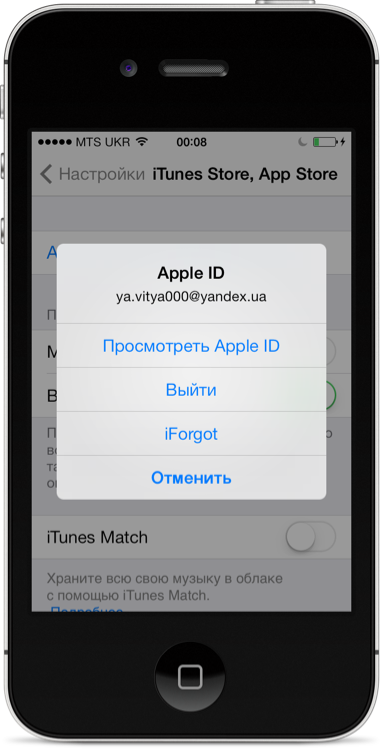
Un total de zece computere, iPhone-uri și așa mai departe pot fi legate la un singur identificator. Dacă aveți mai multe dintre ele (să presupunem că doriți să vă conectați întreaga familie, precum și prietenii și vecinii), va trebui să creați un alt ID. Pentru a lega, trebuie să vă autorizați computerul sau dispozitiv mobil folosind ID-ul primit .
Conectarea acestui dispozitiv la un alt ID este acum posibilă numai după trei luni. Pentru a clarifica exact ce este inclus în ID, trebuie să deschideți iTunes și să mergeți la „informații despre cont”. Va fi o listă: iphone, iPad, primul computer, al doilea computer etc. sunt legate. Pentru a deconecta un dispozitiv care nu mai are nevoie de un anumit ID Apple, pur și simplu eliminați-l din listă.
- Lansați iTunes.
- Log in.
- Selectați „magazin”, „vezi contul”.
- „Gestionarea dispozitivelor”. Data de legare este indicată pentru fiecare dispozitiv. Aici puteți afla după ce oră legătura poate fi înlocuită cu alta.
- Împotriva computerului sau iPhone-ului pe care doriți să îl deconectați de la ID-ul Apple, trebuie să faceți clic pe ștergere.
Datorită faptului că computerul sau iPhone-ul nu mai este legat de acest ID, nu apare posibilitatea de a-l autoriza folosind un alt ID. Va apărea la numai trei luni de la data legării anterioare.
De ce este nevoie de toate acestea?
Folosind ID-ul Apple, puteți cumpăra muzică, jocuri, filme, cărți, hărți în AppStore, iTunes Store, iBooks Store, descărcați aplicații gratuite, actualizări de software, folosiți stocarea iCloud, serviciul iMessage (trimitere SMS, video, MMS de pe iPhone prin Internet).
Apple își întărește din ce în ce mai mult politica de securitate în fiecare an. Uneori acest lucru este rezonabil, alteori ajunge la punctul de absurd. De exemplu, securitatea dispozitivelor iOS se bazează pe presupunerea că telefoanele sau iPad-urile furate nu pot fi folosite. Dezvoltatorii au implementat această idee pur și simplu conectând toate dispozitivele Apple la ID-ul Apple al proprietarului. Această protecție este activată în meniul iPhone folosind serviciu cloud iCloud. Găsirea locației unui telefon sau tabletă folosind această funcție este extrem de simplă, precum și blocarea dispozitivului, transformându-l literalmente într-o „cărămidă” sau o „planșă de tăiat” - în funcție de cine vă place.
Particularitatea acestei funcții de protecție este că, dacă se realizează legarea la un anumit ID Apple, aceasta nu poate fi eliminată nici printr-o resetare completă, nici prin schimbarea firmware-ului dispozitivului mobil.
Dar ce se întâmplă dacă sunteți proprietarul onest al unui iPhone, dar nu un dispozitiv nou, dar l-ați cumpărat folosit, iar proprietarul anterior s-a dovedit a nu fi deosebit de sincer sau pur și simplu a uitat să dezactiveze legătura ID-ului Apple înainte de a vinde? Pentru a evita multe probleme și chiar pierderea de bani, trebuie să cumpărați un telefon uzat într-un pachet complet, care include telefonul în sine, Încărcător, căști, cablu Lightning și toate acestea trebuie ambalate într-o cutie care să indice: număr de serieși IMEI care se potrivește cu datele de pe iPhone. În plus, este recomandabil ca vânzătorul să vă furnizeze o chitanță pentru achiziția inițială. Mai mult, dacă partea care vinde nu vă poate oferi toate acestea, atunci cu o probabilitate de 99% achiziția dvs. se va transforma în aceeași „cărămidă” nefuncțională în aceeași zi. 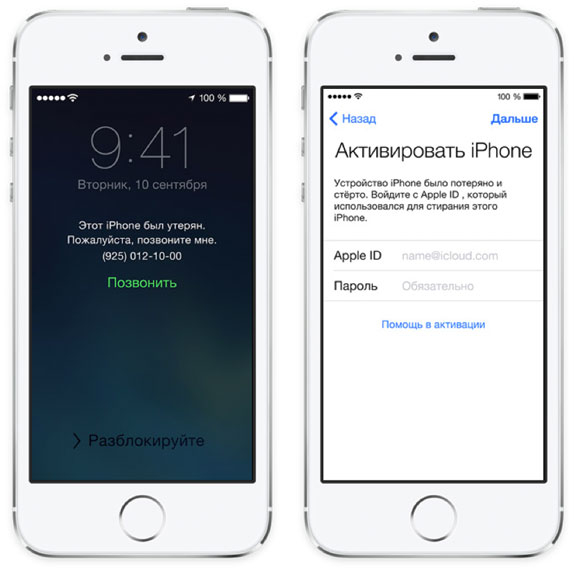
Dacă ați cumpărat un iPhone folosit conform tuturor regulilor, dar este încă legat de ID-ul Apple al proprietarului anterior, atunci cel mai simplu și cale rapidă„dezlegarea” unui telefon înseamnă găsirea Fost proprietarși cereți-i să dezlege dispozitivul. Dacă nu știe cum să facă acest lucru, atunci îi puteți dicta următoarele acțiuni:
- Trebuie să accesați iTunes și să faceți clic pe butonul „Conectați-vă”, apoi să introduceți parola ID-ului Apple.
- Accesați secțiunea „Cont”.
- Accesați subsecțiunea „Gestionarea dispozitivelor”. (Aflat în partea de jos a paginii, în secțiunea iTunes în cloud).
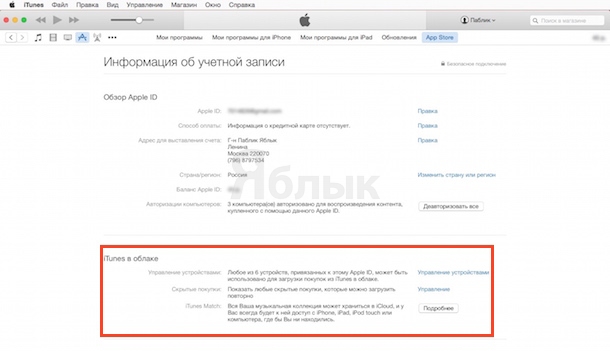
- Acum tot ce rămâne este să faceți clic pe butonul „Șterge”. Aici trebuie să selectați cu atenție dispozitivul de șters, deoarece pot fi mai multe dintre ele.
Dacă ați reușit să contactați fostul proprietar, acesta a făcut toți pașii de mai sus corect și a dezlegat dispozitivul - sunteți uimitor și acum puteți utiliza în siguranță noua achiziție.
Dar ce să faci dacă un iPhone folosit este legat de un ID Apple și nu există nicio urmă a fostului proprietar?
Atunci există o singură cale de ieșire. Trebuie să contactați asistența tehnică Apple. Numărul de telefon de asistență tehnică Apple în Federația Rusă+7 495 580 95 57. Dacă locuiți într-o țară în care nu există un astfel de serviciu, atunci trebuie să scrieți o scrisoare către Limba engleză la adresa [email protected]. În scrisoarea de contestație, trebuie să descrieți problema în detaliu și să indicați „Blocare activare - Validare achiziție” în subiectul mesajului. Dar asta nu este tot. Va trebui să scanați sau să fotografiați toate documentele atașate, ceea ce ar indica faptul că ați cumpărat efectiv dispozitivul și nu l-ați furat după cel mai apropiat colț. Cel mai bine ar fi ca informațiile de contact ale vânzătorului și numărul de serie al iPhone-ului să fie vizibile pe fotografie sau scanare. În plus, fotografia trebuie să conțină toate cele trei componente în același timp - telefon, bon de achiziție și act de identitate din cutie. Dacă nu puteți furniza astfel de date, atunci deblocați telefonul sau orice alt telefon mobil Dispozitiv Apple nu exista alta posibilitate. Prin urmare, aveți grijă când cumpărați și nu aveți de-a face cu vânzătorii suspecti!
Marca Apple a câștigat popularitate un numar mare de fani din Rusia. Când cumpărați produse de la această companie, trebuie să conectați dispozitivele achiziționate la ID-ul dvs. Apple. Deoarece produsul este de la un producător străin și are propriile sale caracteristici unice, pot apărea dificultăți la înregistrarea unui ID Apple.
Pași pentru a crea un ID Apple
Apple ID este sistemul dvs. personal de autentificare atunci când utilizați produse Apple. Puteți conecta până la 10 iPhone-uri, iPad-uri etc. la o înregistrare ID-ul Apple creată.
Pași pentru înregistrarea unui ID Apple pe un computer
- Pe Apple, descărcați iTunes. Numai cu acest program puteți activa și obține acces complet la dispozitivul dvs. Prin iTunes puteți descărca sau asculta melodii, filme și cărți online. Instalarea și descărcarea de aplicații și jocuri sunt posibile și prin intermediul acestui program.
- Pentru a instala iTunes, bifați caseta pentru a accepta acordul de licență. Vă rugăm să rețineți că aceasta este o confirmare a consimțământului dumneavoastră pentru prelucrarea datelor cu caracter personal.
- Lansați programul și faceți clic pe „Magazin”.
- Faceți clic pe „Creați un cont”.
- În fereastra care apare, indicați curentul Cutie poștală, creați o parolă, completați informațiile necesare despre dvs. și amintiți-vă răspunsurile la întrebările de securitate.
- Completați detaliile cardului dvs. Până de curând, acest lucru nu a fost necesar. Dar acum, crearea unui ID Apple necesită atașarea fie a contului personal, fie a unui card de plată. Pentru comoditate, puteți specifica un card de plată virtual. Este creat într-un sistem de plată online convenabil pentru dvs.
- Accesați adresa de e-mail pe care ați furnizat-o la completare. Deschideți e-mailul primit despre crearea unui cont și urmați linkul furnizat în e-mail. Procedând astfel, vă confirmați înregistrarea.
ID-ul tău Apple a fost creat acum.
Cum să conectezi iPhone-ul la ID-ul tău Apple
- Accesați browserul iTunes de pe telefon.
- Merge la magazin".
- Faceți clic pe Vizualizare cont.
- Telefonul vă va solicita să introduceți ID-ul Apple și parola. Introduceți datele pe care le-ați creat deja mai devreme. Și faceți clic pe Permite În acest fel, v-ați conectat iPhone-ul la ID-ul dvs. Apple existent.
Apple se străduiește să protejeze consumatorii produselor sale cât mai mult posibil de activitățile frauduloase. Acest lucru este posibil datorită unui sistem de autentificare care nu va permite atacatorilor să folosească informațiile stocate în produsul dumneavoastră Apple.
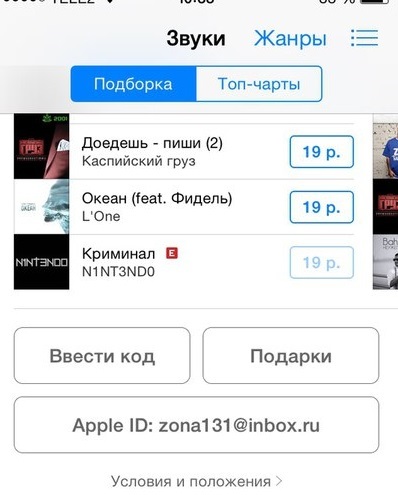
Pentru a utiliza produsele Apple, trebuie să le autorizați prin creare Apple personal ID. Acest lucru se poate face folosind metoda de mai sus.
Salutare tuturor! După cum am observat în repetate rânduri, Apple ID este ceva fără de care iPhone-ul tău nu este altceva decât telefon obișnuit. Oportunitățile complete se deschid tocmai atunci când utilizați acest identificator. Și nu este suficient să-l creați, trebuie doar să vă conectați ID-ul Apple la iPhone, astfel încât să formeze un sistem organic cu drepturi depline și să funcționeze ca un singur mecanism. Cum se implementează legarea va fi discutată astăzi, haideți!
Acest articol va presupune că aveți deja un identificator de cont Apple ID înregistrat, dacă se întâmplă brusc că acesta lipsește, atunci când îl primiți (ca și cu Card de credit, și fără).
Conectarea unui ID Apple la un iPhone inactivat
Deci, telefonul dvs. se află într-una dintre aceste stări:
- Nou - tocmai achizitionat.
- După toate setările.
- După (actualizarea) firmware-ului.
În oricare dintre aceste opțiuni, în timpul acesteia, vi se va cere să vă conectați folosind dvs cont.
Trebuie doar să introduceți datele necesare ( e-mailși parola) și gata - telefonul și contul dvs. au devenit una. Toate serviciile Apple sunt disponibile!
În principiu, puteți sări peste acest pas și să vă conectați ID-ul Apple mai târziu...
Cu iPhone-ul pornit și funcțional
Dacă dispozitivul este deja complet pornit și activat, de ex. îl folosești liber, mergi pe desktop-uri, dai apeluri etc. și singurul lucru care îți lipsește este să îl folosești Magazin de aplicațiiși alte servicii Apple, conexiunea trebuie făcută prin meniul dispozitivului. Pentru a face acest lucru, efectuăm următorii pași:
- Deschide setările".
- Aici suntem interesați de două articole - „iCloud și App Store, iTunes Store”.
- Mergem la fiecare dintre ele pe rând și vă indicăm ID-ul Apple.
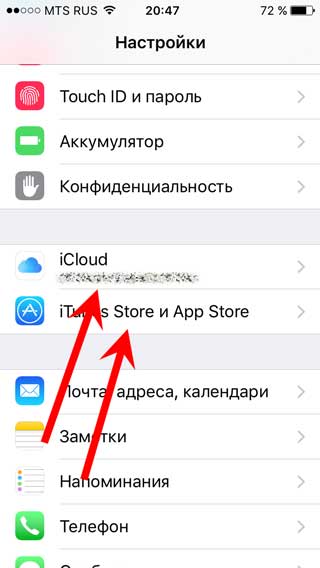
Asta e, te poți bucura de toate funcțiile și capacitățile iPhone-ului - , sau chiar :) Deși, trebuie să reții că există un alt punct destul de important...
Legare completă și finală
În oricare dintre cele două cazuri de mai sus, telefonul nu se conectează complet la cont. Pentru a fi mai precis, are loc legarea, dar poate fi eliminată în orice moment prin intermitent regulat. Pentru ca iPhone și ID-ul Apple să fie complet conectat, trebuie să activați funcția „Găsiți iPhone”.
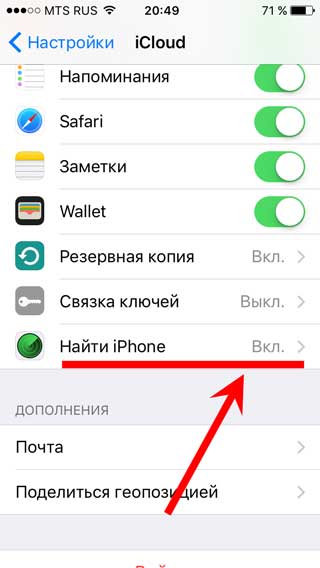
Și atunci nimeni, fără să știe parola contului tău, nu va putea folosi dispozitivul tău. Puteți face această operațiune în aceleași „Setări”, apoi accesați „iCloud” și căutați elementul de meniu „Găsiți iPhone”. Să-l activăm.
Dar trebuie amintit că în în acest caz, Apare o situație dublă - pe de o parte, dispozitivul este complet protejat, iar pe de altă parte - ce să faci dacă îi uiți parola? La urma urmei, atunci va fi imposibil să faci ceva cu dispozitivul și va trebui să-l arunci! Nu întotdeauna... Mai ales pentru aceste cazuri, există instrucțiuni pe blog -
Ar putea fi util să citiți:
- Compatibilitatea Pești și Pești: dragoste altruistă sau relații instabile Compatibilitatea conform horoscopului Peștilor este ca;
- Cum să returnezi un bărbat iubit fără comunicare - conspirații dovedite ale vrăjitorilor puternici Cum să returnezi o persoană la tine;
- Scolecifobia și cum să o combatem;
- Experții s-au exprimat în favoarea extinderii operațiunii ISS;
- Structura și activitatea vitală a ciliatelor folosind exemplul ciliatului papuc;
- Arhiepiscopul Jonathan (Eletsky): La originile nașterii Bisericii Ortodoxe Ucrainene;
- Autoritățile din regiunea Kurgan nu plătesc capitala regională, guvernatorul Osipov îndeplinește orientările federale pentru transparența alegerilor.;
- Salata cu varza chinezeasca si batoane de crab Salata cu varza chinezeasca, porumb si crab;